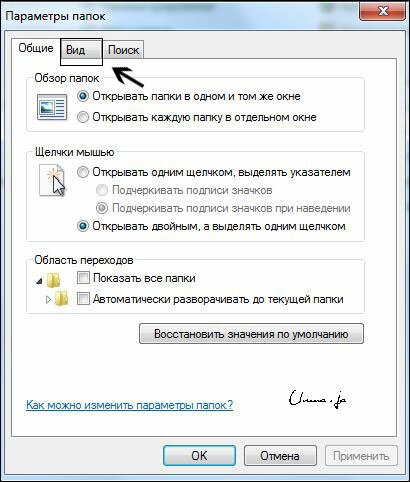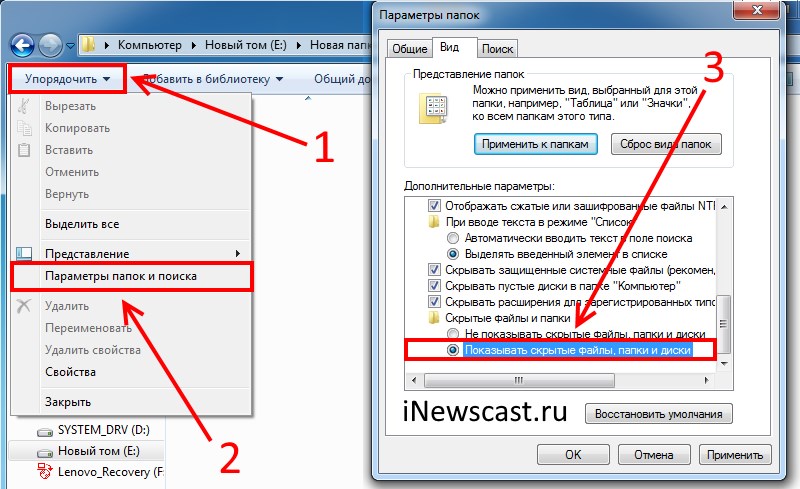Как найти скрытые папки, файлы на компьютере в Windows 7, 10, 8
Для сохранения конфиденциальной информации нередко пользователи ПК используют функцию сокрытия. В настройках папок (файлов) ставится атрибут, который скрывает их от посторонних глаз. Если включена опция показа скрытых файлов (папок) на Windows 10, 7, 8, тогда невидимые объекты станут видны, и они будут иметь бледноватый оттенок.
За чужим компьютером Вам наверняка захочется осуществить поиск засекреченной информации, например, узнать, где находятся личные фото или видео, секретные документы и другая интересующая инфа. В инструкции посмотрим, как найти скрытую папку на компьютере в Windows 7, (10, 8) через стандартные средства ОС (на рабочем столе и в проводнике), специализированное ПО.
Поиск скрытых элементов через стандартные средства ОС
Чтобы искать скрытые папки (файлы) в Windows необходимо включить их отображение. Для восьмерки и десятки проделайте такие шаги:
- Откройте проводник.

- На вкладке «Вид» в области показа или сокрытия, отметьте «скрытые элементы».
Для семерки проделайте так:
- Откройте окошко параметров папок Windows 7.
- Во вкладке «Вид» проскрольте до самого низа ползунок. Далее переключатель установите в положение показа скрытых объектов. Чтобы увидеть системные объекты, уберите галочку с соответствующей опции (показано на скриншоте), (в предупреждении щелкните «Да»). Кликните OK.
Примечание: окно «параметры папок» доступно и в Windows 10, 8. В проводнике нажмите «параметры» на вкладке «Вид».
Откройте проводник, если требуется, перейдите на нужный раздел жесткого диска (например, диск C) или нужную директорию, так как поиск работает там, где Вы находитесь. Чтобы найти скрытые файлы и папки в Windows, поставьте курсор в область поиска. Введите часть имени или полностью и дождитесь окончания поиска. В Windows 10, 8 имеется масса фильтров: размер, тип, дата изменения и иные.
В Windows 7 также имеется набор фильтров, но скуднее: дата изменения, размер.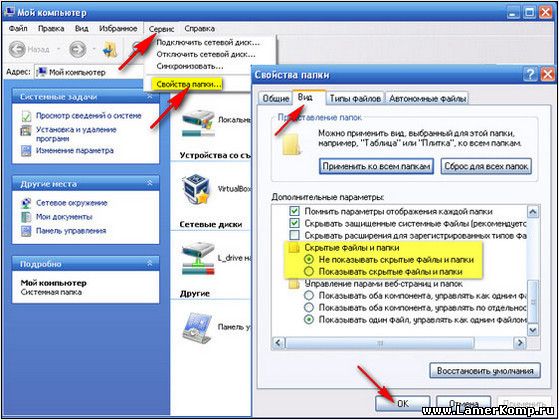 Помимо ввода названия можно использовать конструкцию типа: *.docx или похожую. Таким образом, Вы найдете все файлы офиса Microsoft Word. Логика должна быть понятна. Обращайте внимание только на бледные элементы.
Помимо ввода названия можно использовать конструкцию типа: *.docx или похожую. Таким образом, Вы найдете все файлы офиса Microsoft Word. Логика должна быть понятна. Обращайте внимание только на бледные элементы.
Поиск скрытых объектов через программы
Существуют специальные программы для поиска и обработки невидимых каталогов, файлов. К данным приложениям относятся: Find Hidden, Hidden File Finder, которые рассмотрим ниже.
Find Hidden — это портативное бесплатное ПО, позволяющее быстро находить скрытые папки на компьютере в Windows, (а также файлы). Проделайте следующие шаги:
- Скачайте программу здесь. Извлеките из архива.
- Запустите исполняемый файл, подождите. Примите лицензионное соглашение, нажав ACCEPT.
- В настройке System Tools выберите тип искомых элементов, это обычные объекты и системные защищенные.
- Задайте место поиска (например, диск C). Выберите, что найти: файлы (Hidden Files Only) или папки (Hidden Directories Only). Если выбран режим поиска Hidden Files Only, можно задать определенное расширение, размер и дату (создания, изменения, открытия).
 В режиме поиска Hidden Directories Only можно задать дату. После задания параметров кликните на Search.
В режиме поиска Hidden Directories Only можно задать дату. После задания параметров кликните на Search. - Программа начнет искать невидимые элементы Windows. Вы увидите, сколько объектов просканировано и сколько невидимых найдено. В окне появится список папок (файлов) с их описанием. После полного сканирования директории, можно проделывать различные операции со скрытыми файлами, папками по клику ПКМ: смотреть свойства, расположение, изменять атрибуты и другое.Hidden File Finder — это бесплатная программа для быстрого сканирования и обнаружения всех невидимых объектов в системе Windows. Чтобы найти скрытые папки (файлы) в Windows проделайте такие шаги:
- Скачайте приложение отсюда. Распакуйте и установите его.
- Запустите программу, отметьте галочкой сканирование всего ПК или укажите путь сканирования. Также Вы можете настроить параметры поиска, кликнув на соответствующую иконку. Для начала сканирования нажмите Start Scan.
- В процессе работы программы построится список из скрытых папок и файлов с их описанием.
 Синим цветом выделены каталоги, красным исполняемые файлы (можно проверить на вирусы). В окне программы дана информация о статусе сканирования. По клику ПКМ можно произвести операции: сменить атрибут, удалить, открыть место хранения, скопировать путь, проверить онлайн.
Синим цветом выделены каталоги, красным исполняемые файлы (можно проверить на вирусы). В окне программы дана информация о статусе сканирования. По клику ПКМ можно произвести операции: сменить атрибут, удалить, открыть место хранения, скопировать путь, проверить онлайн.
Вот такими способами можно найти скрытую папку на компьютере в Windows 10 (7, 8) или нужный файл. Первый способ подойдет, если Вы знаете, что ищете, а второй выдает полный список всех невидимых элементов, что облегчает поиск нужной информации.
Посмотрите еще статьи:
Вы можете пропустить чтение записи и оставить комментарий. Размещение ссылок запрещено.
Как показать скрытые папки в Windows 10, как сделать папку невидимой
Все важные системные файлы и каталоги Windows 10 по умолчанию невидимы – они не отображаются в проводнике. Сделано это в первую очередь для безопасности, чтобы пользователи случайно не удалили данные, нужные для корректной работы системы.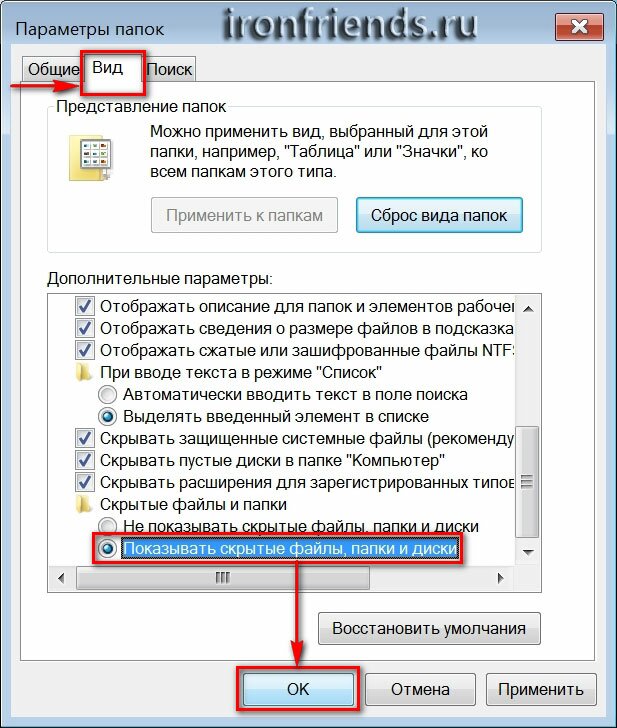
Просто запускаем и следуем инструкции, либо делаем все вручную как описано ниже!
Как открыть скрытые папки в Windows 10
Показать скрытые папки в Windows 10 можно в окне проводника, не прибегая к настройке системы через «Панель управления»:
- В проводнике Windows перейдите на вкладку «Вид».
- Выберите раздел «Параметры».
- В появившемся на экране окне параметров перейдите на вкладку «Вид».
- В поле «Дополнительные параметры» снимите отметку с пункта «Скрывать защищенные системные файлы».
- Отметьте пункт «Показывать скрытые файлы».
- Нажмите кнопку «Ок», чтобы сохранить измененную конфигурацию.
Вам удалось сделать видимыми скрытые папки Windows 10, поэтому будьте осторожны и случайно не удалите их содержимое.
Как сделать папку невидимой
Если нужно скрыть папку на рабочем столе, то сделать это достаточно просто:
- Кликните ПКМ по пустой области рабочего стола → «Создать» → «Папку».
- Нажмите на папку ПКМ → «Свойства» → «Настройка» → «Сменить значок»:
- для Windows 7: выберите прозрачный значок → нажмите «Ок»;
- для Windows 8-10: нажмите «Обзор» → укажите путь к файлу, загруженному по этой ссылке.
- После выполнения данных действий иконка папки станет невидимой.
- Нажмите комбинацию «Win+R» → введите команду
charmap. - Выберите пустой символ в конце таблицы → скопируйте его.
- Кликните ПКМ по папке → «Переименовать» → сотрите название → вставьте скопированный символ.
Теперь данная папка невидима и ее не получится найти через поиск по компьютеру. Чтобы ее увидеть на рабочем столе, необходимо выделить все значки комбинацией «Ctrl + A».
Вывод
 Если же вам постоянно требуется доступ к определенной директории, то просто снимите с неё атрибут «Скрытый».
Если же вам постоянно требуется доступ к определенной директории, то просто снимите с неё атрибут «Скрытый».Как скрыть и показать скрытые файлы и папки на компьютере с Windows 7
Сентябрь 30th, 2016 Павел КармановИногда возникает необходимость защитить личные файлы или папки. Это особенно актуально, если с компьютером работает не один человек. Одним из решений является скрытие. Конечно, оно не поможет в случае с опытным пользователем. Но от ничего не подозревающих глаз информацию спрячет.
Как скрыть/отобразить файлы и папки на компьютере с ОС Windows 7
Стандартный способ
Чтобы скрыть файл или папку, нужно последовательно пройти два этапа:
Отключение видимости скрытых папок
- Необходимо открыть «Пуск» —> «Панель управления» —> «Параметры папок».
Пункт «Параметры папок» содержит настройки по скрытию и отображению скрытых файлов и папок
- Затем перейти на вкладку «Вид».
Нужные настройки находятся в разделе «Вид»
- Найти в списке строку «Скрытые файлы и папки» и поставить галочку напротив пункта «Не показывать скрытые файлы, папки и диски».

Выбор соответствующей опции влияет на то, будут ли отображаться скрытые файлы и папки
- Применить действие и нажать «Ок».
Если в настройках установлена опция «Не показывать…», то скрытые файлы и папки всё равно будут отображаться, с той лишь разницей, что по сравнению с обычным элементом ярлык таких объектов более тусклый.
По сравнению с обычной папкой скрытая имеет более тусклый ярлык
Изменение параметров папки/файла
- Выбрать файл или папку и открыть свойства.
Через пункт «Свойства» файл или папку можно сделать скрытым
- Во вкладке «Общие» поставить галочку на пункте «Скрытый». Затем нажать «Другие…».
Чтобы скрыть объект, нужно выбрать соответствующую опцию, а затем провести дополнительную настройку
- В открывшемся окне убрать галочку с атрибута «Разрешить индексировать содержимое файлов в этой папке».
Опция «Разрешить индексировать содержимое…» влияет на то, сможет ли поисковик найти данный скрытый объект
- Подтвердить оба действия.

После этих действий папка или файлы станут скрытыми и не будут отображаться.
Включение видимости и просмотр
Чтобы показать скрытые элементы, нужно зайти в настройки папки и поставить галочку напротив пункта «Показывать скрытые файлы, папки и диски». А чтобы конкретный объект перестал быть невидимым, нужно снять галочку с опции «Скрытый».
Как сделать папку невидимой — видео
Через Total Commander
Этот способ связан с предыдущим тем, что в «Параметрах папок» также должна стоять галочка напротив пункта «Не показывать скрытые файлы, папки и диски».
- После запуска программы нужно найти файл или папку для скрытия и нажать клавиши Alt + A.
- Появится окно, в котором следует отметить атрибут «Скрытый».
Чтобы скрыть объект, нужно с помощью комбинации клавиш Alt + A открыть настройки и включить соответствующий параметр
Как просмотреть файлы и сделать их открытыми
Для отображения скрытых файлов и папок, необходимо нажать клавиши Ctrl + H.
Чтобы документы вновь стали видимыми, нужно воспользоваться комбинацией Alt + A и убрать галочку с пункта «Скрытый».
Посредством Free Hide Folder
Если вы хотите быть уверенными в том, что никто не сможет увидеть скрытую информацию, то можно воспользоваться программой Free Hide Folder, которая требует установки пароля.
Программа Free Hide Folder не скрывает отдельные файлы. Доступна для бесплатного скачивания в интернете.
- При первом запуске программы появится окно, в котором нужно ввести и подтвердить пароль. Кстати, он потребуется и при удалении программы.
При первом запуске программы нужно установить пароль, он же потребуется и в дальнейшем
- Следующее окно попросит ввести регистрационный код, но это не является обязательным условием. Чтобы продолжить работу, нужно выбрать Skip.
Данный пункт не является обязательным, поэтому можно смело кликнуть на «Skip»
- Затем кликнуть на значок Add и выбрать папку, которую необходимо скрыть.

Чтобы скрыть папку, её нужно найти через обзор
- После того как папка будет выбрана, появится сообщение о том, что желательно сделать Backup. Желательно последовать совету.
Backup сохраняет информацию о программе. Если последняя будет удалена, то после повторной установки доступ к скрытым папкам восстановится.
Настоятельно рекомендуется провести бэкап
Кроме Add, в общем окне есть кнопки для:
- Скрытия/раскрытия папки (hide/unhide).
- Смены пароля (потребуется ввести текущий пароль).
- Удаления папки из списка (в этом случае папка перестанет быть скрытой).
- Осуществления бекапа (backup).
Программа Free Hide Folder проста в использовании
Как найти скрытую информацию и перенести на флешку
Free Hide Folder скрывает папки так, что их нельзя найти с помощью поиска. Единственный способ — это открыть программу и выбрать инструмент Unhide. Особенностью является и то, что он не скрывает документы, которые находятся на съёмных дисках.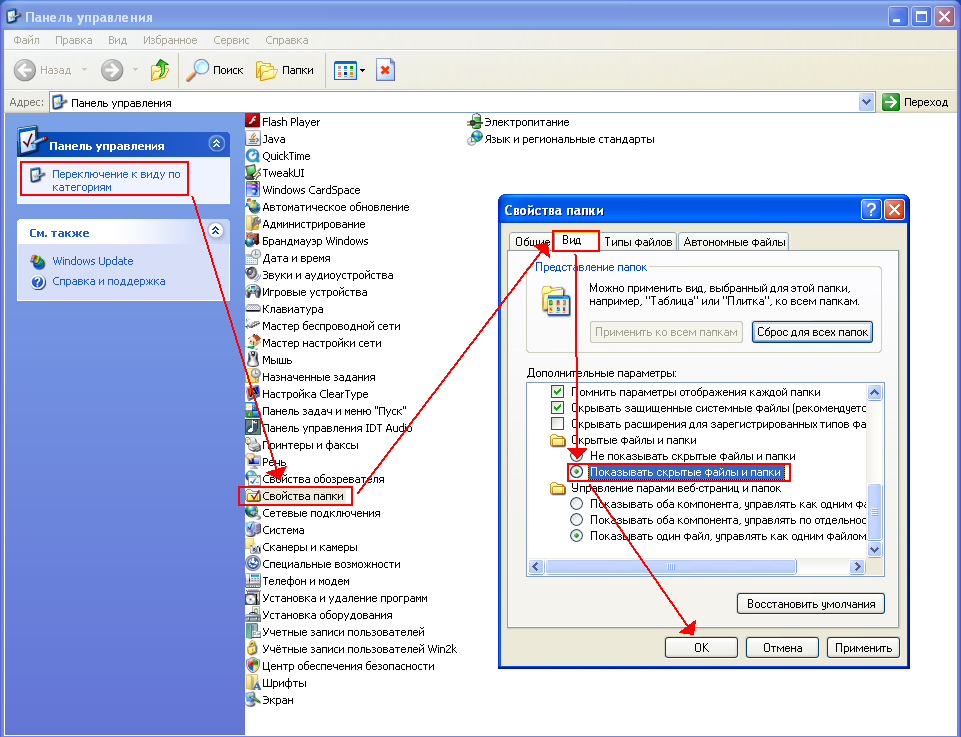
Так как поиск Windows не может обнаружить скрытые посредством Free Hide Folder документы, то нельзя воспользоваться и копированием. Таким образом, невидимые папки нельзя перенести на съёмные диски.
С помощью изображения и архиватора
Для этого способа понадобится папка с файлами, любое изображение и архиватор WinRAR. Программа доступна для бесплатного скачивания на официальном сайте. При этом должна учитываться разрядность процессора. Чтобы её узнать, нужно:
- Открыть свойства ярлыка «Мой компьютер», который находится на рабочем столе.
Разрядность можно узнать через свойства
- Затем найти пункт «Тип системы».
Разрядность отображена в пункте «Тип системы»
- В данном случае система 64-разрядная, потому и архиватор должен быть 64bit. Для 32-битного или 86-битного процессора — 32bit.
Изображение можно взять любое, здесь ограничений нет.
Внутри этого изображения будет храниться заархивированная папка
Далее последовательность действий такова:
- Добавить нужную папку в архив.

Добавление папки в архив
- Поместить архив и изображение в одну папку, желательно находящуюся в корне диска.
И изображение, и архив находятся в корне диска «C»
- С помощью комбинации Win + R запустить инструмент «Выполнить», ввести в строку cmd и кликнуть «OK».
Написать команду cmd и запустить её
- В командной строке перейти к той папке, где находится архив и изображение. Для этого ввести команду cd и адрес. В данном случае это cd c:\.
- Затем нажать Enter.
Сначала нужно ввести адрес папки с файлами, чтобы перейти к ней
- Теперь в строке нужно прописать названия изображения, архива и нового файла. Также во всех трёх позициях должны быть указаны расширения. В данном случае получается: COPY /B Image.jpg + FolderWithFiles.rar ImageWithArchive.jpg.
- Нажать Enter. Если всё было прописано правильно, в командной строке выйдет сообщение, что файлы были скопированы.
После правильного ввода команды появится сообщение о том, что файл скопирован
Если теперь открыть созданный файл, то откроется только изображение, которое было взято за основу.
Новое изображение ничем не отличается от оригинального
Исходные файлы можно удалить.
Как посмотреть скрытые файлы
Чтобы можно было смотреть файлы, скрытые в изображении, нужно саму иллюстрацию открыть с помощью WinRAR.
Чтобы получить доступ к архиву, изображение нужно открыть через WinRAR
Но архиватор сначала нужно добавить в список программ, которые могут открывать изображения:
- В меню «Открыть с помощью» кликнуть на пункт «Выбрать программу».
Сначала нужно добавить архив в список программ, через которые можно открывать изображения
- Кликнуть на «Обзор» и в открывшемся окне найти папку с архиватором.
Нажав на кнопку «Обзор…», пользователь получит весь список доступных программ, среди которых нужно найти архиватор
- Открыть папку и выбрать ярлык запуска программы.
Выбирать нужно именно тот ярлык, который запускает приложение
- Далее WinRAR появится в списке программ, которые могут открыть изображение. Также нужно убрать галочку с пункта «Использовать выбранную программу для всех файлов такого типа».
 В противном случае все изображения будут открываться с помощью архиватора.
В противном случае все изображения будут открываться с помощью архиватора.Ярлык архиватора появился в списке программ, которые открывают изображения
Когда пользователь откроет изображение с помощью архиватора, будет видно, что внутри находится папка.
Архиватор показывает, что внутри изображения находится папка
Но не стоит скрывать слишком много информации в одном файле. Если оно занимает десятки мегабайт, подозрения появятся даже у неискушённого пользователя.
Здесь видно, что изображение с секретом имеет больший объём, чем оригинал
Возможные ошибки
Как задействовать опцию «Показывать скрытые файлы и папки»
Иногда происходит такая ситуация, что пользователь активирует параметр «Показывать скрытые файлы и папки», но переключатель самостоятельно переходит в положение «Не показывать скрытые файлы и папки». В этом случае нужно:
- С помощью Win + R запустить инструмент «Выполнить», ввести в строку regedit и нажать «OK».
С помощью команды «regedit» нужно запустить Редактор реестра
- В открывшемся окне в левой части пройти по адресу: HKEY_LOCAL_MACHINE\SOFTWARE\Microsoft\Windows\CurrentVersion\Explorer\Advanced\Folder\Hidden\SHOWALL.

- Если в правой части окна есть параметр CheckedValue (со значением 0), тип REG_SZ, то его нужно удалить. Чтобы сделать это, нужно кликнуть ПКМ по имени и выбрать пункт «Удалить».
- Если в списке есть параметр CheckedValue, тип REG_DWORD, то поменять его значение на 1. Для этого дважды кликнуть по имени и в открывшемся окне внести изменения в строку «Значение».
Параметр «CheckedValue» должен иметь значение 1
В противном случае параметр нужно создать. Для этого кликнуть ПКМ на свободной области окна, выбрать «Создать», затем «Параметр DWORD». Назвать его CheckedValue и дать значение 1.
- Пройти по адресу: HKEY_CURRENT_USER\Software\Microsoft\Windows\CurrentVersion\Explorer\Advanced.
- Найти в списке параметр Hidden (со значением 0), тип REG_SZ, и удалить его.
- Если в списке есть параметр Hidden, тип REG_DWORD, то поменять его значение на 1. В противном случае параметр нужно создать.
- Найти в списке параметр SuperHidden, тип REG_DWORD, и поменять его значение на 1.

- Нажать «F5», чтобы обновить окно редактора и закрыть его.
Что делать, если «Свойства папки» отсутствует
Обычно это говорит о том, что в систему проникли вирусы. Возможно, у антивируса просто не получилось идентифицировать и удалить вредоносные программы. А чтобы пользователь не мог зрительно обнаружить их, авторы таких приложений используют атрибуты «Скрытый» или «Системный». Кроме того, удаляется пункт меню «Свойства папки».
Даже если вредоносное ПО будет удалено, антивирус не сможет восстановить этот пункт. Это нужно будет делать вручную:
- С помощью Win + R запустить инструмент «Выполнить», ввести в строку gpedit.msc и нажать «OK».
С помощью команды «gpedit.msc» нужно запустить Редактор локальной групповой политики
- Пройти по адресу: Конфигурация пользователя — Административные шаблоны — Компоненты Windows — Проводник.
- В правой части окна найти строку «Удалить команду «Свойства папки» и дважды кликнуть по ней ЛКМ.
Команда, связанная с данной ошибкой, называется «Удалить команду «Свойство папки» из меню «Сервис»
- В открывшемся окне установить переключатель в положение «Отключён».

- Подтвердить действия. И перезагрузить компьютер.
Флажок должен стоять напротив пункта «Отключён»
Возможно, после вирусной атаки Редактор реестра не был заблокирован. В таком случае можно воспользоваться им:
- С помощью Win + R запустить инструмент «Выполнить», ввести в строку regedit и нажать «OK».
- Пройти по адресу: HKEY_CURRENT_USER\Software\Microsoft\Windows\CurrentVersion\Policies\Explorer.
В правой части окна найти параметр NoFolderOptions, тип REG_DWORD. Двойным щелчком ЛКМ открыть его и установить значение 0.
Скрытие файлов и папок — простой и быстрый способ защитить личную информацию. Конечно, первые два менее надёжные, и искушённые пользователи случайно или намеренно могут обнаружить секрет. Зато FHF и архиватор скроют личные данные даже от опытных глаз.
Пишу тексты с осени 2015 года. Наиболее глубокие познания в области IT. Оцените статью: Поделитесь с друзьями!Как в Windows 7 открыть скрытые папки
Доброго времени суток, уважаемые посетители блога cho-cho. ru. Наша сегодняшняя тема посвящена Windows, ответим на вопрос — как открыть скрытые папки в Windows 7
ru. Наша сегодняшняя тема посвящена Windows, ответим на вопрос — как открыть скрытые папки в Windows 7
Неопытные пользователи персональных компьютеров, переходя на ОС Windows 7, сталкиваются с проблемами при работе с новым интерфейсом. Это связано с тем, что в Windows 7 максимально пытались упростить управление оболочкой
Некоторые элементы управления пропали из привычного вида для пользователей Windows XP. Многим пользователям, к примеру, непонятно, каким образом необходимо отобразить или наоборот скрыть некоторые файлы и папки. Я постараюсь объяснить, как это можно сделать достаточно быстро, затратив на это меньше минуты.
3 варианта отображения невидимых файлов и папок в Windows 7
Есть несколько вариантов как открыть доступ к скрытым файлам и папкам в Windows 7.
Первый вариант
- Заходим в «Мой компьютер» и видим в левом верхнем углу под адресной строкой выпадающий список «Упорядочить».
- Выпадет меню, где нам надо будет выбрать «Параметры папок и поиска»
- Откроется окошко.
 Находим вкладку «Вид». Там в окошке дополнительных параметров пролистываем вниз скролл и ставим отметку слева от пункта «Показывать скрытые файлы…». Обязательно нажмите после этого кнопку «Ок» справа внизу окошечка
Находим вкладку «Вид». Там в окошке дополнительных параметров пролистываем вниз скролл и ставим отметку слева от пункта «Показывать скрытые файлы…». Обязательно нажмите после этого кнопку «Ок» справа внизу окошечка
Второй вариант
Он очень похож на первый. Способ отображения «Параметров папок» здесь находится по другому:
- Мы нажимаем на «Пуск», находим строку «Панель управления».
- Справа выбираем второй сверху блок «Оформление». Переходим по нему и находим снизу «Параметры папок».
- Нажав на «Показ скрытых файлов и папок» мы вновь попадём в меню «Параметры папок».
- Теперь проделываем аналогичные действия. Перейдя к вкладке «Вид» в окошечке дополнительных параметров внизу пролистываем весь список, пока не найдем включатель «Показывать скрытые файлы». Не забудьте подтвердить действия нажатием кнопки «Применить» справа внизу окошечка и «Ок».
Третий вариант проще второго
- Мы также попадаем через меню «Пуск» в «Панель управления».

- Вверху под адресной строкой вы найдёте переключатель «Просмотр: Категория». Кликнув по нему выберите вариант «Крупные значки».
- В алфавитном перечне ярлыков находим значок «Параметры папок»
- Теперь оказываемся в уже привычном нам окошечке, где выбираем вкладку «Вид». Пролистываем вниз параметры. Выбираем «Показывать скрытые файлы». Подтверждаете действия кнопкой «Ок».
После всех манипуляция вам будут доступны невидимые файлы и папки Windows, как на жестком диске, так и на флешке. Чтобы вновь скрыть файлы или папки вам нужно отключить эту опцию, сняв данный флажок в дополнительных параметрах и не забыть нажать «Применить» и «Ок».
Вот такие способы и варианты открытия и скрытия папок на Виндовс 7 мы рассмотрели, надеюсь статья оказалась вам полезной, если да, то поделитесь ее с друзьями.
Поделитесь со своими друзьями:
Обязательно к ознакомлению:
Как показать скрытые файлы и папки в Windows 7, XP
Иногда возникает необходимость сделать доступными скрытые файлы или папки, отобразить их, сделать видимыми. Давайте рассмотрим, как это сделать в операционный системах Windows XP и Windows 7 (в Windows Vista и 8 аналогично). Само окно «Свойства папок» во всех версиях Windows одинаково, отличается лишь способ открытия данного окна.
Давайте рассмотрим, как это сделать в операционный системах Windows XP и Windows 7 (в Windows Vista и 8 аналогично). Само окно «Свойства папок» во всех версиях Windows одинаково, отличается лишь способ открытия данного окна.
Как показать скрытые папки и файлы в Windows 7, Vista
Заходим в Панель управления (через меню Пуск). Выбираем пункт Параметры папок. Если не нашли, то в правом верхнем углу Панели управления есть слово «Просмотр:» и рядом можно выбрать вариант отображения: «Категория», «Крупные значки», «Мелкие значки». Выбираем один из двух последних вариантов. Теперь вы точно найдете нужный пункт Параметры папок.
После этого во всех операционных системах перед вами откроется окно, где можно настроить отображение скрытых папок и файлов. Далее порядок действий будет одинаковый, несмотря на небольшие отличия во внешнем виде окон.
Переходим на вкладку Вид. Под надписью Дополнительные параметры находится список параметров, которые можно отметить. Прокручиваем этот список вниз до конца. Ставим точку напротив «Показывать скрытые файлы, папки и диски», снимаем галочку «Скрывать защищенные системные файлы» (здесь система выдаст предупреждение, отвечаем Да). Нажимаем «Применить» и «Ок».
Под надписью Дополнительные параметры находится список параметров, которые можно отметить. Прокручиваем этот список вниз до конца. Ставим точку напротив «Показывать скрытые файлы, папки и диски», снимаем галочку «Скрывать защищенные системные файлы» (здесь система выдаст предупреждение, отвечаем Да). Нажимаем «Применить» и «Ок».
Все готово. Теперь все скрытые и системные папки и файлы отображаются как обычные. Когда необходимость в этом исчезнет, можно снова зайти в Параметры папок и на вкладке Вид нажать «Восстановить умолчания».
Как показать скрытые папки и файлы в Windows XP
Способ 1. Открываем Проводник (или Мой компьютер). В верхнем левом углу ищем стандартную панель меню (Файл, Правка, Вид…). Нажимаем Сервис – Свойства папки….
Способ 2. Открываем Панель управления (через меню Пуск), выбираем Свойства папки. Если не нашли данный пункт, то слева нужно нажать «Переключение к классическому виду».
Открываем Панель управления (через меню Пуск), выбираем Свойства папки. Если не нашли данный пункт, то слева нужно нажать «Переключение к классическому виду».
Далее выполняем действия, как было описано выше в разделе про Windows 7, Vista
Оцените статью. Вам не сложно, а автору приятно
Как открыть скрытые папки в Windows 7, обратно скрыть
Наверняка, каждый пользователь персонального компьютера рано или поздно сталкивался с таким явлением, как исчезновение каких-то файлов или папок с жёсткого диска или другого накопителя. Вы не можете найти их там, где они просто обязаны находиться.
В такой ситуации у большинства рядовых пользователей ПК сразу появляется одна лишь мысль — данные кто-то удалил. Однако их внезапная пропажа может быть связана не только с этим. Зачастую они просто невидимы.
Далее в статье мы рассмотрим основные способы того, как показать скрытые папки и файлы на примере операционной системы Windows 7 (однако это же сработает и в XP, Vista, 7 и 8). Но сначала расскажем, почему же, всё-таки, возникают подобные ситуации.
Но сначала расскажем, почему же, всё-таки, возникают подобные ситуации.
Атрибуты файлов и папок или как данные становятся скрытыми
Как известно, любая современная операционная система имеет множество возможностей по управлению файлами и папками. Это не только всем известные операции по созданию, удалению, копированию и перемещению данных, а также операции по их настройке. Каждому файлу или папке может быть назначен, так называемый, атрибут, отвечающий за те или иные свойства объекта. К примеру, файлу можно назначить такой атрибут, как «Только чтение», и пользователь уже не сможет его отредактировать, так как сама система не даст ему это сделать.
К их числу также относится атрибут — «Скрытый». Как ясно из названия, он сделает объект невидимым. И если система не настроена на отображение таких объектов, пользователь не увидит скрытые подобным образом элементы.
Сделать файлы или папки невидимыми достаточно просто. Для этого нужно всего лишь зайти в свойства нужного объекта и назначить ему этот атрибут.
Для этого нужно всего лишь зайти в свойства нужного объекта и назначить ему этот атрибут.
Попробуем:
- Создайте любой файл где-нибудь на диске, например, «Текстовый документ»;
- Выделите его, щелкните по нему правой кнопкой мыши, а затем выберите пункт «Свойства»;
- Откроется окошко, в самом низу которого вы увидите раздел «Атрибуты»;
- Поставьте галочку на атрибут «Скрытый», а затем нажмите Применить;
- Вы заметите, что созданный вами текстовый документ исчез — его больше не видно на диске (проделав обратное, вы наоборот сделаете файл видимым).
Отсюда напрашивается вывод — сделать любой элемент скрытым может любой пользователь.
Но если я не скрывал свои файлы и папки и моим компьютером больше никто не пользуется, что тогда?
Если в вашем случае какие-либо элементы с диска пропали сами по себе, тогда ответ очевиден — поработали вирусные программы.
К сожалению, управлять атрибутами файлов могут не только пользователи, но и любые программы. В сети много различных вирусных программ, которые, попадая в систему, могут делать с её настройками и данными, хранящимися на диске всё, что угодно. Если в вашем случае подобные вирусы скрыли какие-то ваши папки или файлы, то не расстраивайтесь — их ещё можно вернуть.
Чтобы открыть скрытые папки в Windows 7 существует множество способов. Рассмотрим простейшие из них.
Настраиваем систему
Каждая операционная система (включая все версии Windows от XP и даже ранее до 10-ой) имеет внутренние настройки, отвечающие за отображение любых данных, хранящихся на диске и любом другом носителе. Итак, чтобы сделать файлы и папки видимыми, необходимо проделать следующее:
- Открываем «Компьютер»;
- В верхней части открывшегося окна открываем меню «Сервис» и выбираем из списка пункт «Параметры папок»;
- Переходим во вкладку «Вид»;
- Теперь, чтобы сделать скрытые объекты видимыми, достаточно переместить галочку в разделе «Скрытые файлы и папки» на «Показывать скрытые папки и файлы», а затем нажать на кнопку Применить.

Этот способ подойдёт в случае, если скрытые на вашем компьютере файлы и папки имели только атрибут «Скрытый». Обычно, когда работают вирусы, они дополнительно делают объекты системными, которые по-прежнему невозможно будет увидеть, даже если включить их просмотр таким образом. Чтобы обнаружить такие файлы, в меню «Параметры папок» нужно дополнительно снять галочку с пункта «Скрывать защищенные системные файлы», как показано на рисунке:
При попытке убрать галочку с этого пункта система выдаст предупреждение, что делать этого не рекомендуется. Ничего страшного — просто соглашаемся.
К сожалению, и это не всегда помогает, так как некоторые вирусы могут с лёгкостью менять настройки системы сразу же после того, как пользователь попытается включить или выключить те или иные параметры ОС. В таких случаях на помощь приходят программы, которые могут «видеть» скрытые объекты. Одной из таких является Total Commander. Это файловый менеджер, очень похожий по функционалу на стандартный «Проводник Windows».
Одной из таких является Total Commander. Это файловый менеджер, очень похожий по функционалу на стандартный «Проводник Windows».
Используем Total Commander
Найти эту программу в сети не составит труда. Хоть она и платная, её можно бесплатно использовать некоторое время — этого более чем достаточно, чтобы посмотреть все скрытые папки или файлы в системе.
Для начала скачайте Total Commander и установите приложение. После её запуска вы увидите окно, поделённое на две панели — в них и отображаются папки и файлы, имеющиеся на диске.
Первоначально программа не позволяет посмотреть скрытые элементы — необходимо включить эту функцию. Для этого открываем меню «Конфигурация» (в верхней части окна), а затем нажимаем на пункт «Настройка…».
Осталось найти пункт «Содержимое панелей». Заходим в него и ставим галочку на «Показывать скрытые файлы» и «Показывать системные файлы», затем нажимаем Применить. Теперь программа будет видеть скрытые объекты.
Теперь программа будет видеть скрытые объекты.
На рисунке ниже вы можете заметить, что некоторые папки отображены с красным знаком «!».
Это и есть скрытые папки.
Видео по теме
Как посмотреть скрытые файлы в Windows?
Скрытый файл – это обычные файлы и папки, которые не отображаются вместе со всеми. В свойствах папки или файла можно задать будет ли она срытой или видимой. Удобно скрывать редко используемые файлы для поддержания порядка в папках, но следует помнить, что эти файлы все ровно занимают место на вашем жестком диске.
Совет: статья написана на примере операционной системы Windows 7, для владельцев «Десятки» больше подойдет урок: как скрыть или показать скрытые папки в Windows 10.
Как включить показ скрытых файлов и папок?
Чтобы в проводнике Windows показывались скрытые файлы и папки следуйте инструкциям ниже:
- Откройте «Мой компьютер».
- Теперь нужно открыть окно «Параметры папок». Для этого нажмите «Упорядочить/Параметры папок и поиска» или в меню Файл выберите «Сервис/Параметры папок…».
Совет: Чтобы появилось меню Файл, нажмите клавишу ALT на клавиатуре.
- В открывшемся окне перейдите на вкладку «Вид» и в поле «Дополнительные параметры» поставьте чек бокс на «Показывать скрытые файлы, папки и диски».
- Нажмите «ОК».
Теперь, когда эта функция включена, вы можете видеть скрытые файлы и папки, они будут выглядеть полупрозрачными. Чтобы сделать их видимыми нужно изменить их атрибуты в свойствах, также, через атрибуты, можно скрыть другие файлы.
Как скрыть файлы и папки?
- Выберите нужный файл.

- Нажмите по нему правой кнопкой мыши и выберите «Свойства».
- На вкладке «Общие» в поле Атрибуты поставьте галочку на «Скрытый».
- Нажмите «ОК».
- Если появиться окно «Подтверждение изменения атрибутов», то нажмите «ОК» еще раз.
После этого ваш файл (папка) станет скрытым. Чтобы снова сделать его видимым уберите галочку «Скрытый» в свойствах файла.
См. также: Как удалить скрытые файлы.
Как найти скрытые файлы на вашем телефоне или компьютере
Ваши телефоны и компьютеры содержат больше, чем вы можете себе представить. Файлы, которые вы можете просматривать по умолчанию в Windows, macOS, Android и iOS, ни в коем случае не являются всем, что хранится в этих системах.
Эти скрытые файлы обычно используются операционной системой и приложениями, которые вы запускаете, для хранения данных, к которым вам обычно не нужен доступ — действительно, данных, которые могут помешать бесперебойной работе вашего устройства, если они редактируются в неверно или удалено.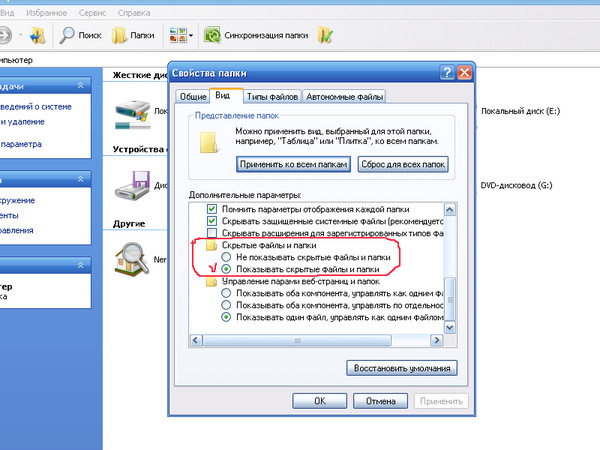
Пользовательские настройки и конфигурации приложений часто сохраняются, например, в виде скрытых файлов. Программы нуждаются в этих файлах для запуска, но пользователям действительно не нужен к ним доступ. Также распространены скрытые файловые кэши, временные хранилища данных для ускорения работы программного обеспечения.
В этом руководстве содержится предупреждение — вы редактируете или удаляете скрытые файлы со своих устройств на свой страх и риск, и вам действительно не нужно ничего делать с этими файлами в любом случае.
Их просмотр может быть полезен с точки зрения устранения проблем, которые могут возникнуть у вас с телефоном или ноутбуком, или для попытки определить, где именно находится все ваше цифровое хранилище.Вот как сделать эти файлы видимыми.
Windows
Некоторые файлы Windows более скрыты, чем другие.
Снимок экрана: Дэвид Нилд через Microsoft. Вы можете просмотреть скрытые файлы в Windows, открыв окно проводника, переключившись на вкладку View на панели ленты и установив флажок Hidden items .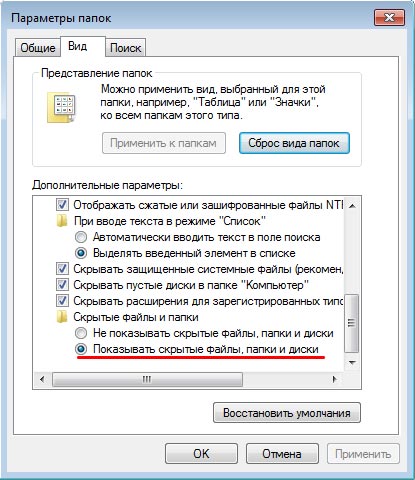 Windows будет помнить ваш выбор, пока вы снова не снимете флажок, даже если вы закроете проводник или перезагрузите компьютер.
Windows будет помнить ваш выбор, пока вы снова не снимете флажок, даже если вы закроете проводник или перезагрузите компьютер.
Скрытые файлы и папки отображаются в проводнике со слегка затененными миниатюрами, поэтому их легко увидеть с первого взгляда, и они также будут отображаться при поиске, как только вы сделаете их видимыми.Чтобы сделать файл скрытым или отобразить файл, щелкните его правой кнопкой мыши и выберите Свойства и Общие : внизу вы увидите флажок Скрытый .
В Windows есть еще одна категория скрытых файлов: даже если установлен флажок Скрытые элементы , Windows по-прежнему хранит ключевые файлы операционной системы вне поля зрения, чтобы их нельзя было подделать. Чтобы просмотреть эти файлы, на вкладке View в проводнике щелкните Параметры , откройте вкладку View и снимите флажок Скрыть защищенные системные файлы (рекомендуется) в поле Advanced settings .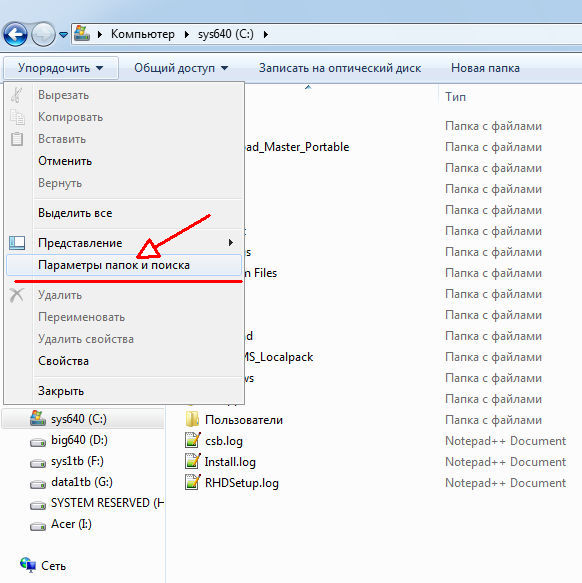
macOS
Вы можете перейти в скрытую папку библиотеки macOS из Finder.
Снимок экрана: Дэвид Нилд через AppleСамый простой способ увидеть скрытые файлы на компьютере под управлением macOS — использовать приложение Finder. Откройте его, затем используйте сочетание клавиш Cmd + Shift +. (это клавиша точки), чтобы показать файлы и папки (или снова скрыть их). Настройка остается на месте, пока вы ее не измените (после перезагрузки и т. Д.).
Как перейти к скрытым файлам
Знаете ли вы, что глубоко внутри вашего компьютера скрываются файлы и папки, которые вы не должны видеть? Эти файлы скрыты по практическим причинам — они являются важными частями вашей операционной системы, и их изменение или удаление может привести к плачевным результатам.
Чтобы предотвратить удаление или изменение файлов, которые действительно не следует изменять без надлежащего знания, Windows по умолчанию скрыла эти файлы от просмотра.
Обычно обычные пользователи не должны слишком беспокоиться о скрытых файлах и папках. Однако при возникновении проблемы может потребоваться доступ к этим файлам, чтобы устранить проблему.
Однако при возникновении проблемы может потребоваться доступ к этим файлам, чтобы устранить проблему.
Важно: Как я упоминал ранее, редактирование, удаление или изменение скрытых файлов и папок может нарушить работу вашей операционной системы и сделать ее непригодной для использования.Будьте осторожны при работе с этими файлами.
Как отменить скрытие скрытых файлов
Если вы пытаетесь устранить неполадки на компьютере или просто хотите отредактировать или удалить один из этих скрытых файлов, получить к ним доступ, когда вам нужно, на удивление легко.
Технические новости, которые важны для вас, ежедневно
Конфиденциальность, безопасность, последние тенденции и информация, необходимая для лучшей цифровой жизни.
Процесс просмотра скрытых файлов на вашем компьютере будет зависеть от того, какую операционную систему вы используете в данный момент.Давайте поговорим о шагах для каждой системы.
MacOS:
- Откройте панель запуска Mac (щелкните значок ракеты на док-станции)
2. Перейдите в папку Other
3. Откройте приложение Terminal
4. В окне терминала скопируйте и вставьте эту команду:
по умолчанию напишите com.apple.finder AppleShowAllFiles -bool true
killall Finder
5. Нажмите Enter
Windows 7, 8 или 10:
- Войдите в свой Панель управления и нажмите «Оформление и персонализация».** В качестве альтернативы, если вы используете Windows 8 или 10, вы можете просто ввести «Папка» в поле поиска на панели задач и выбрать «Показать скрытые файлы и папки». Затем перейдите к шагу 3. **
- Щелкните Параметры проводника или папки
- Перейдите на вкладку «Вид»
- В разделе «Дополнительные настройки найдите скрытые файлы и папки»
- Выберите «Показать скрытые файлы, папки и Диски
- Нажмите OK
Совет.
 Вы можете проверить обновление своих предпочтений, выполнив поиск на диске C: в папке с именем ProgramData.Если он появляется, значит, ваши скрытые файлы видны, а если нет, то они скрыты.
Вы можете проверить обновление своих предпочтений, выполнив поиск на диске C: в папке с именем ProgramData.Если он появляется, значит, ваши скрытые файлы видны, а если нет, то они скрыты.Windows Vista:
- Нажмите «Пуск» и откройте панель управления.
- Перейдите в раздел «Оформление и персонализация» и нажмите «Параметры папки».
- Перейдите на вкладку «Просмотр»
- В разделе «Дополнительные настройки» найдите скрытые файлы и папки. выберите «Показать скрытые файлы, папки и диски».
- Нажмите «Применить», а затем нажмите «ОК».
Совет. Вы можете проверить обновление своих предпочтений, выполнив поиск на диске C: папки с именем ProgramData.Если он появляется, значит, ваши скрытые файлы видны, а если нет, то они скрыты.
Windows XP:
- В меню «Пуск» щелкните «Мой компьютер»
- Щелкните меню «Инструменты» и выберите «Параметры папки».
- Перейдите на вкладку «Просмотр»
- В разделе «Дополнительные параметры» найдите скрытые файлы и папки
- Выберите «Показать скрытые файлы, папки и диски».
- Нажмите «Применить», а затем нажмите «ОК»
Совет. Вы можете проверить обновление своих предпочтений, открыв диск C: и проверив наличие различных папок. с помощью $ NtUninstallKB.Если да, то ваши скрытые файлы видны, а если нет, то они скрыты.
Что делать, если я хочу снова скрыть скрытые файлы?
Если в какой-то момент вы захотите повторно скрыть файлы в Windows, просто выполните те же шаги, описанные выше, для вашей операционной системы и просто сделайте противоположный выбор «Скрыть скрытые файлы, папки и диски».
Чтобы повторно скрыть файлы в MacOS, введите вместо этого следующую команду в окне Терминала:
по умолчанию написать com.apple.finder AppleShowAllFiles -bool false
killall Finder
Что, если я хочу скрыть один моих собственных файлов?
Скрыть любой файл или папку — еще проще.Просто щелкните файл или папку правой кнопкой мыши и выберите «Свойства». Затем вы можете включить или выключить атрибут «Скрытый». В Windows 8 и 10 вы даже можете использовать кнопку «Скрыть выбранные элементы» на ленте, чтобы ускорить процесс.
А как насчет защищенных файлов операционной системы?
Некоторые файлы, скрытые Windows, имеют дополнительный уровень защиты. Эти файлы останутся скрытыми, даже если вы выполните описанные выше действия, чтобы отобразить скрытые файлы и папки.
Прежде чем раскрывать эти файлы, важно отметить, что внесение в них изменений или их удаление может нанести серьезный ущерб вашей операционной системе.
Если вы уверены, что знаете, что делаете, и вам нужно просмотреть эти хорошо защищенные файлы, есть способ сделать это.
Просто выполните те же шаги, перечисленные выше, за исключением того, что вместо поиска параметра «Показать скрытые файлы» вам нужно будет найти параметр «Скрыть защищенные файлы операционной системы» и снять его.
При этом вам будет предложено предупреждение, и вам потребуется нажать Да, чтобы продолжить. Затем вы можете нажать OK, чтобы сохранить настройки.Конечно, вы всегда можете выполнить те же действия, чтобы снова включить этот параметр (и вы должны это сделать), если вам больше не нужен доступ к этим файлам.
Как просматривать скрытые файлы и папки в Windows 7
В этой статье показано, как увидеть скрытые файлы и папки в Windows 7 . Windows 7 скрывает важные системные файлы , так что обычно вы не видите их, исследуя свой компьютер.
Причина, по которой эти файлы скрываются, заключается в том, что пользователи могут непреднамеренно подделать их или даже удалить те, которые вызывают сбой в работе Windows 7.Однако вредоносные программы используют эту возможность для создания скрытых файлов или папок и вызывают сбои в работе компьютера, при этом пользователь не может их обнаружить.
Следовательно, возможность видеть скрытые файлы или папки имеет свои преимущества и помогает в восстановлении повреждений, вызванных нежелательными скрытыми файлами . Вы можете изменить поведение своего компьютера с Windows 7 на , отображать скрытые файлы , изменив настройки на экране Параметры папки .Есть два основных способа попасть на экран «Параметры папки ». Начните с закрытия всех открытых приложений.
Пользователи Windows 8 и 8.1 могут также обратиться к нашей Как просматривать скрытые файлы и папки в Windows 8 и 8.1 , статья
Метод 1. Доступ к экрану параметров папки из проводника Windows
Щелкните на значке проводника Windows на панели задач в нижней левой части рабочего стола :
Рисунок 1.Иконки на панели Windows
Когда откроется окно проводника , вы должны нажать кнопку Организовать , чтобы отобразить раскрывающееся меню:
Рисунок 2. Меню «Организовать»
Далее, Щелкните в папке и выполните поиск параметры и откроется экран Параметры папки :
Рисунок 3. Показать скрытые файлы, папки и диски и скрыть расширения для известных типов файлов
На экране Параметры папки щелкните вкладку Просмотр , перейдите к параметру Скрытые файлы и папки и щелкните на переключателе под ним, помеченном как Показать скрытые файлы, папки и диски .Это изменит все невидимые файлы и папки и сделает их видимыми.
Важно отметить расширение Hide, чтобы знать параметр типа файла — обычно Windows скрывает его. Находясь на экране «Параметры папки », перейдите к метке «Скрыть расширения для известных типов файлов» и щелкните с по и удалите галочку напротив него, как показано на скриншоте выше. Это заставит Windows отображать все типы расширений для всех файлов.
Когда все будет готово, нажмите кнопку Применить, и ОК, , чтобы сохранить изменения.
Метод 2. Доступ к экрану параметров папки с панели управления
Щелкните на значке «Пуск» на панели в левой нижней части рабочего стола — см. Рисунок 4 ниже. В появившемся меню «Пуск» вы должны щелкнуть опцию Панель управления .
Рисунок 4. Меню «Пуск»
Откроется экран Control Panel , который позволяет вам управлять настройками вашего компьютера. Щелкните по ссылке Оформление и персонализация , чтобы открыть экран Оформление и персонализация .
Рис. 5. Экран «Внешний вид и персонализация»
Щелкните Параметры папки или Показать скрытые файлы и папки в левом окне, чтобы перейти к экрану Параметры папки .
Есть и другие способы доступа к экрану параметров папки.
Рисунок 6. Показать скрытые файлы, папки и диски и скрыть расширения для известных типов файлов
На экране Параметры папки щелкните вкладку Просмотр , перейдите к параметру Скрытые файлы и папки и щелкните на переключателе под ним, помеченном как Показать скрытые файлы, папки и диски .Это изменит все невидимые файлы и папки и сделает их видимыми.
Важно отметить расширение Hide, чтобы знать параметр типа файла — обычно Windows скрывает его. Находясь на экране «Параметры папки », перейдите к метке «Скрыть расширения для известных типов файлов» и щелкните с по и удалите галочку напротив него, как показано на скриншоте выше. Это заставит Windows отображать все типы расширений для всех файлов.
Windows также скрывает файлы, принадлежащие операционной системе. Чтобы сделать их видимыми, нажмите и снимите отметку метку Скрыть защищенные системные файлы (рекомендуется). В это время Windows предупредит вас об отображении защищенных системных файлов и спросит, уверены ли вы в их отображении — Нажмите на кнопке Да .
Когда все будет готово, нажмите кнопку Применить, и ОК, , чтобы сохранить изменения.
Windows теперь показывает скрытые файлы и папки
Когда мы в следующий раз просмотрим C: Drive, мы заметим, что теперь есть дополнительные папки и файлы, которые ранее были скрыты:
Рисунок 7. C: Диск со скрытыми папками
Папки с полупрозрачными значками — это скрытые папки , а с полностью непрозрачными значками — обычные.
Если вы не хотите, чтобы Windows 7– отображала скрытые файлы и папки , выполните обратную процедуру, выполняемую на экране Параметры папки .
Вернуться к Windows XP / Vista / 7 Раздел
Как их найти, просмотреть и скрыть
Этот заголовок наверняка вызовет много вопросов у простолюдинов и тех, кто не знает, что файлы вообще могут быть скрыты! Что ж, в этой статье мы объясним все, что вам нужно знать о скрытых файлах в Windows 10, в том числе о том, как скрывать файлы и просматривать их. Начнем, как всегда, с основ.
Почему нужно скрывать файлы?
Для многих из нас идея сокрытия файлов поначалу может показаться сбивающей с толку.В конце концов, это ваш компьютер, так зачем что-то держать подальше?
Что ж, на то есть много разумных причин.
- Папка иногда может быть больше, чем файлы, которые вы создали, и вы хотите знать, почему. Скрывая все созданные вами файлы, вы можете понять причину этого.
- Если ваш компьютер используется другими людьми, вы можете хранить свои файлы в секрете и подальше от посторонних глаз. Фактически, это наиболее частая причина, по которой люди скрывают свои файлы.
- Люди склонны скрывать важные файлы, чтобы предотвратить их случайное удаление разными пользователями.
Это наверняка заинтересует вас, поэтому давайте посмотрим, как можно скрыть файл в Windows 10.
Скрытие файла в Windows 10
Скрыть файл в Windows 10 просто. Вот как это сделать.
- Выберите файл или папку, которую вы хотите скрыть
- Щелкните правой кнопкой мыши файл или папку и выберите «Свойства».
- Перейдите на вкладку Общие
- Прокрутите вниз и найдите флажок «Скрытый.Вы можете найти его в разделе «Атрибуты» .
- Отметьте этот ящик
- Нажмите ОК
- Вы можете явно применить эти настройки к вложенным папкам и файлам.
- Нажмите OK еще раз
Это скрывает ваш файл или папку.
Здесь одно предостережение. Убедитесь, что у вас есть веская причина скрыть файл, иначе делать это не имеет смысла. Также запишите список файлов, которые вы скрыли, так как со временем его можно забыть.
Давайте посмотрим, как можно отображать скрытые файлы.
Как показать скрытые файлы в Windows 10
Владельцы файлов скрывают некоторые файлы по определенной причине. Итак, если вы не являетесь владельцем скрытого файла, убедитесь, что вы в первую очередь уточняете у владельца причину его сокрытия, поскольку открытие этих скрытых файлов может быть не самой лучшей идеей.
Тем не менее, есть пять способов просмотра скрытых файлов, и вот они для вас.
Вариант №1: вкладка «Просмотр»
- Нажмите значок Windows и перейдите к «Этот компьютер.”Щелкните, чтобы открыть
- Это открывает все диски на вашем компьютере. Перейдите к диску, на котором находятся нужные вам файлы. Если вы не уверены, начните с диска C: и пройдите вниз
- Внутри каждого диска перейдите в верхнюю часть окна и найдите вкладку «Просмотр».
- Затем найдите параметр «показать / скрыть» и щелкните его.
- Вы увидите флажок «Скрытые элементы» под ним.
- Установите флажок
- Если вам нужны дополнительные параметры просмотра, перейдите в Параметры:> Просмотр
Теперь вы можете увидеть скрытые файлы.У этих файлов есть значок папки, который немного более прозрачен, чем у обычных папок. Вы можете видеть эти скрытые файлы, пока установлен флажок. Когда вы закончите просмотр скрытых файлов, вы можете снять этот флажок, чтобы снова скрыть файлы.
Вариант №2: Панель управления
- Щелкните правой кнопкой мыши кнопку Windows и перейдите в Панель управления
- Перейдите в раздел «Внешний вид и персонализация»
- Выберите «Параметры проводника».
- Вы увидите три вкладки и щелкните вкладку «Просмотр».
- Здесь у вас будет множество опций в разделе «Расширенные настройки».
- Прокрутите список вниз, и вы попадете к настройкам «Скрытые файлы и папки».
- При нажатии на нее вы увидите два варианта переключателя.Выберите опцию «Показать скрытые файлы, папки и диски»
Здесь вы можете увидеть скрытые файлы и папки. Пока вы здесь, установите флажок «Скрыть защищенные системные файлы». Это рекомендуемый параметр, который защищает вашу систему от случайного удаления важных системных файлов.
Когда вы закончите просмотр скрытых файлов, снова перейдите к тем же настройкам и установите переключатель «Не показывать скрытые файлы, папки или диски».
Вариант № 3: Реестр
- Удерживая клавишу Windows, нажмите «R.» Появится диалоговое окно «Выполнить» .
- Введите «Regedit» и нажмите клавишу Enter.
- Перейдите к HKEY_CURRENT_USER:> Программное обеспечение:> Microsoft:> Windows:> Текущая версия:> Проводник:> Advanced
- Посмотрите на правую панель с опцией «Скрытый».
- Установите значение «1», чтобы увидеть скрытые файлы и папки.
- После того, как вы закончите и захотите снова скрыть его, установите значение hidden на «2».
Вы также можете изменить настройки для защищенных файлов операционной системы.Установите значение «1», чтобы увидеть эти защищенные файлы, и обязательно установите его обратно на «2» после завершения просмотра, чтобы избежать случайного удаления.
Вариант №4: Прямой путь к файлу
Если вы знаете точное имя и расположение файла, введите его в диалоговом окне «Выполнить» и нажмите Enter. Например, «C: \ users \ admin \ desktop \ secret file \ mysecret.txt» откроет файл «mysecret.txt», который был создан по этому пути и скрыт от просмотра. Однако для доступа к скрытым файлам этой учетной записи вам необходимо войти в систему как правильный пользователь.
Вариант № 5: Командная строка
Вы можете использовать командную строку для доступа к скрытым файлам, если вы знаете точное местоположение и путь к скрытому файлу, к которому вы хотите получить доступ.
Для этого:
- Щелкните правой кнопкой мыши кнопку Windows и выберите «Выполнить».
- Введите «cmd» в диалоговом окне «Выполнить», и откроется командная строка.
- Перейдите в папку. Например, если путь к файлу — «C: \ users \ admin \ desktop \ secret file \ mysecret.txt», перейдите к «C: \ users \ admin \ desktop \»
- В следующей строке замените «cd» на attrib: h «secret file»
- Это откроет все скрытые файлы внутри папки «секретный файл», и вы сможете перейти к нужному файлу.
Эта опция удаляет скрытый атрибут файлов, чтобы вы могли их просматривать.Также обратите внимание, что вам не нужно использовать кавычки, если в имени папки нет пробелов. Таким образом, вместо attrib: h «секретный файл» вы можете просто сказать attrib: h secret, если имя папки «секретный».
Как вы уже догадались, вы можете использовать attrib + h, чтобы скрыть файл или папку из командной строки.
Таким образом, это несколько способов получить доступ к скрытым файлам и папкам в вашей системе. Если вы знаете другой способ, поделитесь, пожалуйста, с нашими читателями.
Рекомендуемое изображение: Pixabay
Просмотры сообщений: 3,589
Главная »Учебники» Скрытые файлы в Windows 10: как их найти, просмотреть и снова скрыть
Как мне показать скрытые файлы на моем телефоне Android на ПК?
1) Нажмите кнопку «Пуск» и откройте Панель управления.2) Выберите «Оформление» и «Персонализация» из отображаемых вариантов. 3) Затем в разделе «Параметры папки» выберите «Показать скрытые файлы и папки». 4) Во всплывающем окне выберите «Показать скрытые файлы и папки» и нажмите «ОК».
Как передать скрытые файлы с Android на ПК?
Выполните следующие действия:
- Перейдите в настройки телефона -> Приватный режим -> Вкл.
- Подключите телефон к ноутбуку или ПК через кабель для передачи данных.
- Перейти к экрану телефона, прокрутите окно вниз и выберите «Подключить как мультимедийное устройство (MTP)».
- Теперь перейдите в «Мой компьютер» и выберите свое устройство.
Как мне получить доступ к файлам на моем телефоне Android с моего компьютера?
Вариант 2. Перемещение файлов с помощью кабеля USB
- Разблокируйте телефон.
- Подключите телефон к компьютеру с помощью кабеля USB.
- На телефоне коснитесь уведомления «Зарядка устройства через USB».
- В разделе «Использовать USB для» выберите «Передача файлов».
- На вашем компьютере откроется окно передачи файлов.
Почему мои скрытые файлы не отображаются?
Нажмите кнопку «Пуск», затем выберите «Панель управления». Щелкните «Внешний вид и персонализация». Выберите «Параметры папки», затем перейдите на вкладку «Просмотр». В разделе «Дополнительные настройки» выберите «Показать скрытые файлы, папки и диски», затем нажмите «Применить».
Как показать скрытые файлы на Android?
Откройте диспетчер файлов. Затем нажмите «Меню»> «Настройки». Прокрутите до раздела «Дополнительно» и установите для параметра «Показать скрытые файлы» значение «ВКЛ.». Теперь у вас должен быть легкий доступ к любым файлам, которые ранее были скрыты на вашем устройстве.
Как найти папки Android на моем компьютере?
Для доступа к файлам и папкам Android на ПК с Windows через Wi-Fi мы воспользуемся популярным файловым менеджером ES File Explorer. Для начала установите ES File Explorer, если вы еще этого не сделали. Запустите его, проведите пальцем от левой стороны экрана и затем выберите опцию «Удаленный менеджер» в главном меню.
Как найти скрытые файлы на моем ПК?
Откройте проводник на панели задач. Выберите «Просмотр»> «Параметры»> «Изменить папку и параметры поиска».Выберите вкладку «Просмотр» и в разделе «Дополнительные настройки» выберите «Показать скрытые файлы, папки и диски» и «ОК».
Почему я не вижу файлы своего телефона на компьютере?
Начните с очевидного: перезапустите и попробуйте другой порт USB
Прежде чем пытаться что-либо еще, стоит ознакомиться с обычными советами по устранению неполадок. Перезагрузите телефон Android и попробуйте еще раз. Также попробуйте другой USB-кабель или другой USB-порт на вашем компьютере. Подключите его непосредственно к компьютеру, а не к USB-концентратору.
Как мне получить доступ к файлам телефона на моем компьютере?
Просто подключите телефон к любому открытому USB-порту компьютера, затем включите экран телефона и разблокируйте устройство. Проведите пальцем вниз от верхнего края экрана, и вы должны увидеть уведомление о текущем USB-соединении. На этом этапе он, вероятно, сообщит вам, что ваш телефон подключен только для зарядки.
Как я могу получить доступ к своей мобильной внутренней памяти на ПК?
Шаг 2. Подключите устройство Android к компьютеру с помощью совместимого кабеля USB.Нажмите на уведомление, которое появляется на вашем устройстве, и выберите «Передача файлов». Шаг 3. Откройте этот компьютер (Windows) или приложение Android File Transfer (Mac), и вы сможете получить доступ к внутренним файлам вашего устройства.
Какая команда используется для отображения скрытых файлов?
В системах DOS записи каталога файлов содержат атрибут Hidden, которым можно управлять с помощью команды attrib. Использование команды командной строки dir / ah отображает файлы со скрытым атрибутом.
Как включить скрытые файлы?
Нажмите кнопку «Пуск», затем выберите «Панель управления»> «Оформление и персонализация».Выберите «Параметры папки», затем перейдите на вкладку «Просмотр». В разделе «Дополнительные настройки» выберите «Показать скрытые файлы, папки и диски», а затем нажмите «ОК».
Как показать файлы?
Как показать файлы или папки?
- Перейти к ресурсам. Выберите инструмент «Ресурсы» в меню инструментов вашего сайта.
- Способ 1. Выберите файл (ы) или папку (ы), затем нажмите «Показать». …
- Щелкните Показать еще раз для подтверждения.
- Элементы теперь видны. …
- Метод 2: Щелкните Действия, затем Изменить сведения.…
- Выберите «Показать этот элемент», затем нажмите «Обновить». …
- Товар теперь виден.
Коснитесь элемента скрытого меню, а затем ниже вы увидите список всех скрытых меню на телефоне. Отсюда вы можете получить доступ к любому из них.
Как найти скрытые файлы на моем Samsung?
Как показать скрытые файлы и папки на мобильном телефоне Samsung? Запустите приложение «Мои файлы» на телефоне Samsung, нажмите «Меню» (три вертикальные точки) в правом верхнем углу, выберите «Настройки» в раскрывающемся списке меню.Нажмите, чтобы установить флажок «Показать скрытые файлы», после чего вы сможете найти все скрытые файлы на телефоне Samsung.
Как посмотреть все файлы на Android?
На устройстве Android 10 откройте панель приложений и нажмите значок «Файлы». По умолчанию приложение отображает самые последние файлы. Проведите пальцем вниз по экрану, чтобы просмотреть все последние файлы (рисунок A). Чтобы просмотреть файлы только определенных типов, коснитесь одной из категорий вверху, например изображений, видео, аудио или документов.
Как увидеть скрытые файлы в Windows
Как увидеть скрытые файлы в Windows
Введение
По умолчанию Windows скрывает определенные файлы от просмотра с помощью проводника Windows или «Мой компьютер».Это сделано для защиты этих файлов, которые обычно являются системными, от случайного изменения или удаления пользователем. К сожалению, вирусы, шпионское ПО и злоумышленники часто прячут файлы таким образом, что затрудняет их поиск и последующее удаление.
Выполнив следующие шаги для каждой версии Windows, вы сможете изменить поведение операционной системы, чтобы вы могли видеть скрытые и защищенные файлы. Таким образом вы сможете удалять или заменять файлы для устранения неполадок.
Окна 95
Чтобы включить просмотр скрытых файлов, выполните следующие действия:
- Закройте все программы, чтобы оказаться на рабочем столе.
- Дважды щелкните значок Мой компьютер .
- Выберите меню «Вид» и нажмите Параметры .
- После появления нового окна выберите вкладку View .
- Прокрутите вниз, пока не увидите переключатель Показать все файлы и выберите его.
- Нажмите кнопку OK и закройте окно Мой компьютер .
- Теперь ваш компьютер настроен на отображение всех скрытых файлов.
Окна 98
Чтобы включить просмотр скрытых файлов, выполните следующие действия:
- Закройте все программы, чтобы оказаться на рабочем столе.
- Дважды щелкните значок Мой компьютер .
- Выберите меню Просмотр , а затем щелкните Параметры папки .
- После появления нового окна выберите вкладку View .
- Прокрутите вниз, пока не увидите переключатель Показать все файлы и выберите его.
- Нажмите кнопку Применить , а затем кнопку OK и закройте окно Мой компьютер .
- Теперь ваш компьютер настроен на отображение всех скрытых файлов.
Окна ME
Чтобы включить просмотр скрытых файлов, выполните следующие действия:
- Закройте все программы, чтобы оказаться на рабочем столе.
- Дважды щелкните значок «Мой компьютер».
- Выберите меню Инструменты и щелкните Параметры папки .
- После появления нового окна выберите вкладку View .
- В разделе Скрытые файлы и папки выберите переключатель Показать скрытые файлы и папки .
- Снимите отметку с флажка Скрыть расширения файлов для известных типов файлов .
- Снимите отметку с флажка Скрыть защищенные системные файлы .
- Нажмите кнопку Применить , а затем кнопку OK и выключите Мой компьютер.
- Теперь ваш компьютер настроен на отображение всех скрытых файлов.
Windows NT
Чтобы включить просмотр скрытых файлов, выполните следующие действия:
- Закройте все программы, чтобы оказаться на рабочем столе.
- Дважды щелкните значок «Мой компьютер».
- Выберите меню «Вид» и нажмите Параметры .
- После появления нового окна выберите вкладку View .
- Прокрутите вниз, пока не увидите переключатель Показать все файлы и выберите его.
- Нажмите кнопку OK и выключите Мой компьютер.
- Теперь ваш компьютер настроен на отображение всех скрытых файлов.
Окна 2000
Чтобы включить просмотр скрытых файлов, выполните следующие действия:
- Закройте все программы, чтобы оказаться на рабочем столе.
- Дважды щелкните значок «Мой компьютер».
- Выберите меню Инструменты и щелкните Параметры папки .
- После появления нового окна выберите вкладку View .
- В разделе Скрытые файлы и папки выберите переключатель с надписью Показать скрытые файлы и папки .
- Снимите отметку с флажка Скрыть расширения файлов для известных типов файлов .
- Снимите отметку с флажка Скрыть защищенные системные файлы .
- Нажмите кнопку Применить , а затем кнопку OK и выключите Мой компьютер.
- Теперь ваш компьютер настроен на отображение всех скрытых файлов.
Windows XP и Windows 2003
Чтобы включить просмотр скрытых файлов, выполните следующие действия:
- Закройте все программы, чтобы оказаться на рабочем столе.
- Дважды щелкните значок «Мой компьютер».
- Выберите меню Инструменты и щелкните Параметры папки .
- После появления нового окна выберите вкладку View .
- Поставьте галочку в чекбоксе Отображать содержимое системных папок .
- В разделе Скрытые файлы и папки выберите переключатель с надписью Показать скрытые файлы и папки .
- Снимите отметку с флажка Скрыть расширения файлов для известных типов файлов .
- Снимите отметку с флажка Скрыть защищенные системные файлы .
- Нажмите кнопку Применить , а затем кнопку OK и выключите Мой компьютер.
- Теперь ваш компьютер настроен на отображение всех скрытых файлов.
Windows Vista
Чтобы включить просмотр скрытых файлов, выполните следующие действия:
- Закройте все программы, чтобы оказаться на рабочем столе.
- Нажмите кнопку «Пуск». Это небольшая круглая кнопка с флажком Windows в нижнем левом углу.
- Щелкните пункт меню Панель управления .
- Когда открывается панель управления, вы можете перейти в режим Classic View или Control Panel Home view:
Если вы находитесь в Classic View , сделайте следующее:
- Дважды щелкните значок «Параметры папки».
- Щелкните вкладку «Просмотр».
- Перейдите к шагу 5.
Если вы находитесь в домашнем представлении панели управления , выполните следующие действия:- Щелкните ссылку Внешний вид и персонализация .
- Щелкните Показать скрытые файлы или папки.
- Перейти к шагу 5.
- В разделе Скрытые файлы и папки выберите переключатель с надписью Показать скрытые файлы и папки .
- Снимите отметку с флажка Скрыть расширения для известных типов файлов .
- Снимите отметку с флажка Скрыть защищенные системные файлы .
- Нажмите кнопку Применить , а затем кнопку OK .
- Теперь Windows Vista настроена на отображение всех скрытых файлов.
Windows 7
Чтобы включить просмотр скрытых файлов, выполните следующие действия. Обратите внимание, что руководство с изображениями, в которых показаны те же шаги, можно найти здесь: Как показать скрытые файлы в Windows 7
- Закройте все программы, чтобы оказаться на рабочем столе.
- Нажмите кнопку «Пуск». Это небольшая круглая кнопка с флажком Windows в нижнем левом углу.
- Щелкните пункт меню Панель управления .
- Когда откроется панель управления, щелкните ссылку Внешний вид и персонализация .
- В категории «Параметры папки» щелкните «Показать скрытые файлы или папки».
- В разделе Скрытые файлы и папки выберите переключатель с надписью Показать скрытые файлы, папки или диски .
- Снимите отметку с флажка Скрыть расширения для известных типов файлов .
- Снимите отметку с флажка Скрыть защищенные системные файлы (рекомендуется) .
- Нажмите кнопку Применить , а затем кнопку OK ..
- Теперь Windows 7 настроена на отображение всех скрытых файлов.
Окна 8
Чтобы включить просмотр скрытых файлов, выполните следующие действия.Обратите внимание, что руководство с изображениями, в которых показаны те же шаги, можно найти здесь: Как увидеть скрытые файлы в Windows 8
- На начальном экране Windows 8 щелкните приложение Control Panel .
- Когда откроется Панель управления, прокрутите вниз и нажмите Дополнительные настройки .
- Откроется традиционная панель управления Windows 8. Когда он открыт, щелкните ссылку Внешний вид и персонализация .
- В категории «Параметры папки» щелкните «Показать скрытые файлы или папки».
- В разделе Скрытые файлы и папки выберите переключатель с надписью Показать скрытые файлы, папки или диски .
- Снимите отметку с флажка Скрыть расширения для известных типов файлов .
- Снимите отметку с флажка Скрыть защищенные системные файлы (рекомендуется) .
- Нажмите кнопку Применить , а затем кнопку OK ..
- Теперь Windows 8 настроена на отображение всех скрытых файлов.
Windows 10
Чтобы включить просмотр скрытых файлов в Windows 10, выполните следующие действия:
- На начальном экране Windows 10 нажмите кнопку проводника на панели задач.
- Когда откроется проводник, щелкните вкладку View и выберите Options .
- Когда откроется экран параметров папки, щелкните вкладку View .
- Теперь вы увидите различные настройки, которые вы можете выбрать. В категории «Параметры папки
- » щелкните «Показать скрытые файлы или папки».
- В разделе Скрытые файлы и папки выберите переключатель с надписью Показать скрытые файлы, папки или диски .
- Снимите отметку с флажка Скрыть расширения для известных типов файлов .
- Снимите отметку с флажка Скрыть защищенные системные файлы (рекомендуется) .
- Нажмите кнопку Применить , а затем кнопку OK ..
- Теперь Windows 10 настроена на отображение всех скрытых файлов.
Заключение
Теперь, когда вы знаете, как увидеть все скрытые файлы на вашем компьютере, вредоносные программы, такие как вирусы, шпионское ПО и угонщики, больше не смогут скрывать свое присутствие от вас или людей, которые вам помогают.
Обратите внимание, что теперь вы увидите значки, которые ранее не были видны. Одна из наиболее частых проблем заключается в том, что вы увидите на своем компьютере файл с именем desktop.ini.Это легальные скрытые файлы, которые можно игнорировать.
Если у вас есть какие-либо вопросы, задавайте их на нашем справочном форуме по компьютеру .
Пользователи, которые читали это, также читают:
Как показать скрытые файлы в Windows 7
Windows 7 скрывает определенные файлы, чтобы их нельзя было увидеть, когда вы просматриваете файлы на своем компьютере. Файлы, которые он скрывает, обычно являются системными файлами Windows 7, несанкционированное изменение которых может вызвать проблемы с правильной работой компьютера.Тем не менее, пользователь или часть программного обеспечения могут настроить скрытие файла, включив атрибут hidden в конкретном файле или …
Как удалить троян, вирус, червь или другое вредоносное ПО
Если вы пользуетесь компьютером, читаете газету или смотрите новости, вы будете знать о компьютерных вирусах и других вредоносных программах. Это те вредоносные программы, которые, как только они заразят вашу машину, начнут вызывать хаос на вашем компьютере. Многие люди не знают, что существует множество различных типов инфекций, которые попадают в общую категорию вредоносных программ.
Как запустить Windows в безопасном режиме
Безопасный режим Windows — это способ загрузки операционной системы Windows для выполнения административных и диагностических задач в вашей установке. Когда вы загружаетесь в безопасном режиме, операционная система загружает только минимум программного обеспечения, необходимого для работы операционной системы. Этот режим работы разработан, чтобы вы могли устранять неполадки и запускать диагностику на вашем компьютере. Безопасный режим Windows …
Как настроить подтверждение входа в Twitter
Для повышения безопасности Twitter предлагает функцию под названием «Проверка входа», которая является их версией двухэтапной проверки.Если для учетной записи включена проверка входа в систему, пользователю не только потребуется пароль для входа в систему, но также потребуется код, отправленный на номер вашего мобильного телефона во время входа в систему.
Как увидеть скрытые файлы в Windows 8
Windows 8 скрывает определенные файлы, поэтому вы не можете просматривать их во время изучения файлов и папок на вашем компьютере. В Windows есть два типа файлов, которые Windows классифицирует как скрытые и скрытые от пользователя. Первый тип — это фактически скрытые файлы, которым присвоен атрибут + H или указан как Скрытый в свойствах файла или папки.Второй тип файлов — это System …
.
Как показать скрытые файлы в Windows
Windows по умолчанию скрывает некоторые системные файлы и папки, чтобы пользователи не удалили их случайно. Поскольку определенные файлы имеют решающее значение для эффективной работы вашей операционной системы, Windows хочет снизить риск возникновения проблем. Однако вы можете просматривать скрытые файлы и организовывать их так, как вам нравится.
Как показать скрытые файлы в Windows 10
Просмотр скрытых файлов в Windows 10 прост, и изменение настроек займет не более пары минут.Вот как это сделать:
- Откройте проводник на панели задач.
- Выберите «Просмотр»> «Параметры»> «Изменить папку и параметры поиска».
- Выберите вкладку «Просмотр».
- Выберите Показать скрытые файлы, папки и диски в дополнительных настройках.
- Нажмите ОК.
После выполнения этих шагов вы сможете увидеть все скрытые файлы и папки на вашем компьютере.
Как показать скрытые файлы в Windows 8
Чтобы просмотреть скрытые файлы в Windows 8 парой щелчков мышью, следуйте этому руководству:
- Перейдите в Панель управления.
- Щелкните «Оформление и персонализация».
- Нажмите «Показать скрытые файлы и папки» в разделе «Параметры папки».
- Перейдите на вкладку «Просмотр» и установите переключатель «Показать скрытые файлы, папки и диски».
- Нажмите «Применить», а затем «ОК».
Теперь вы сможете видеть скрытые файлы, папки и диски. Если вы хотите снова все скрыть, просто выполните те же действия.
Как показать скрытые файлы в Windows 7
Выполнив эти шаги, вы сможете просматривать скрытые файлы в Windows 7.Вот как это сделать:
- Перейдите в панель управления.
- Щелкните «Оформление и персонализация».
- Нажмите «Показать скрытые файлы и папки» в разделе «Параметры папки».
- Перейдите на вкладку «Просмотр» и установите переключатель «Показать скрытые файлы, папки и диски».
- Нажмите «Применить», а затем «ОК».
Поиск скрытых файлов с помощью командной строки
Командная строка — это программа, предназначенная для выполнения команд, выполнения расширенных административных функций и устранения неполадок в операционной системе Windows.Независимо от того, используете ли вы Windows 10, 8 или 7, командная строка выглядит и работает одинаково.
Вы также можете использовать командную строку для поиска скрытых файлов на вашем компьютере:
- Введите командную строку в поле поиска.
- Щелкните правой кнопкой мыши командную строку и выберите «Запуск от имени администратора».
- Введите dir D: / a: h / b / s и нажмите Enter, чтобы отобразить скрытые файлы на диске D (если вы хотите увидеть свои скрытые файлы на любом другом жестком диске, просто введите его букву вместо D, так как мы только используйте его здесь в качестве примера).
- После выполнения команды вы увидите список ваших скрытых файлов.
Почему некоторые файлы и папки скрыты?
Windows скрывает определенные файлы и папки, чтобы спасти вас от самого себя. Некоторые файлы могут потребоваться для правильной работы вашей системы, и их удаление может вызвать проблемы.
Вы также можете скрыть свои личные файлы на компьютере, чтобы никто не мог их увидеть. Однако эту функцию нельзя использовать для сокрытия конфиденциальной информации, и она не равна шифрованию файлов Windows.Скрытые файлы никоим образом не защищены, и, как вы уже видели из этого руководства, их несложно просмотреть.
Здесь на помощь приходит NordLocker. Это простое в использовании приложение, которое шифрует ваши файлы и позволяет безопасно хранить их на вашем компьютере или в облаке NordLocker.

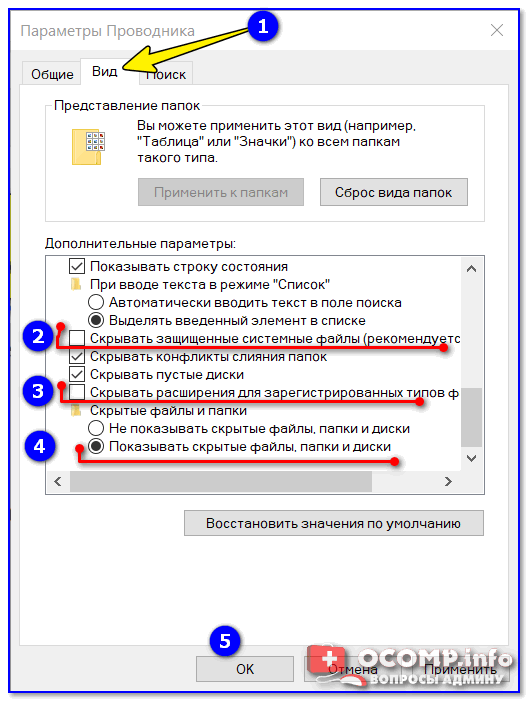 В режиме поиска Hidden Directories Only можно задать дату. После задания параметров кликните на Search.
В режиме поиска Hidden Directories Only можно задать дату. После задания параметров кликните на Search.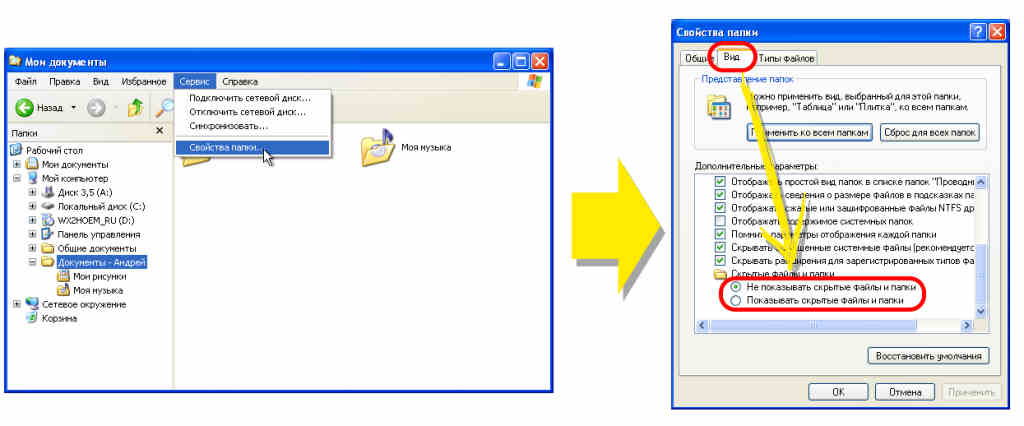 Синим цветом выделены каталоги, красным исполняемые файлы (можно проверить на вирусы). В окне программы дана информация о статусе сканирования. По клику ПКМ можно произвести операции: сменить атрибут, удалить, открыть место хранения, скопировать путь, проверить онлайн.
Синим цветом выделены каталоги, красным исполняемые файлы (можно проверить на вирусы). В окне программы дана информация о статусе сканирования. По клику ПКМ можно произвести операции: сменить атрибут, удалить, открыть место хранения, скопировать путь, проверить онлайн.


 В противном случае все изображения будут открываться с помощью архиватора.
В противном случае все изображения будут открываться с помощью архиватора.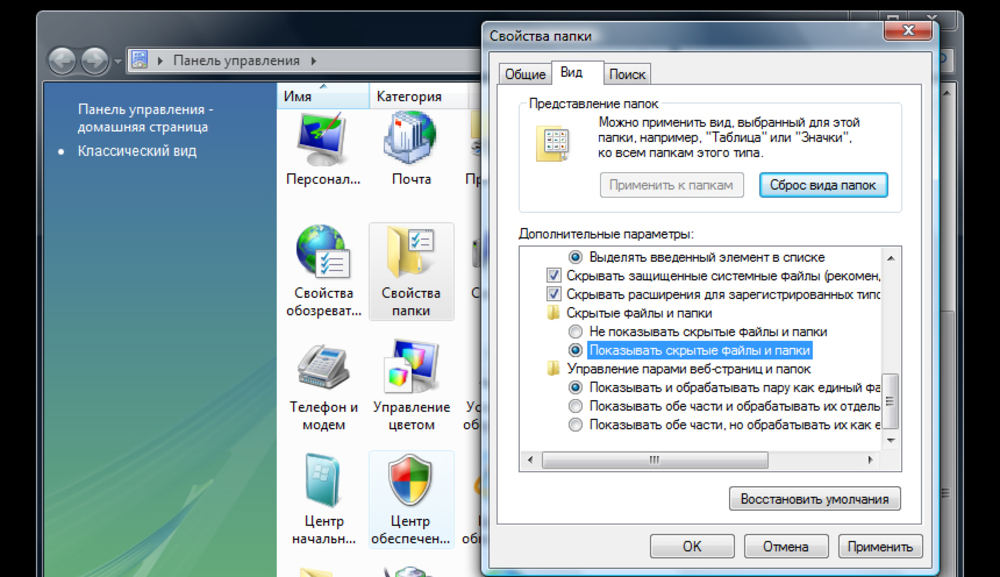
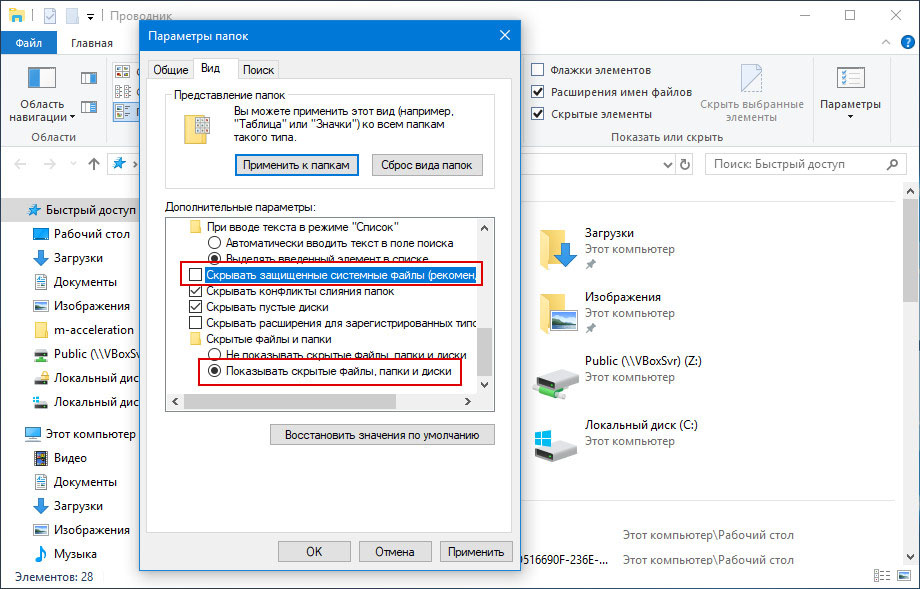
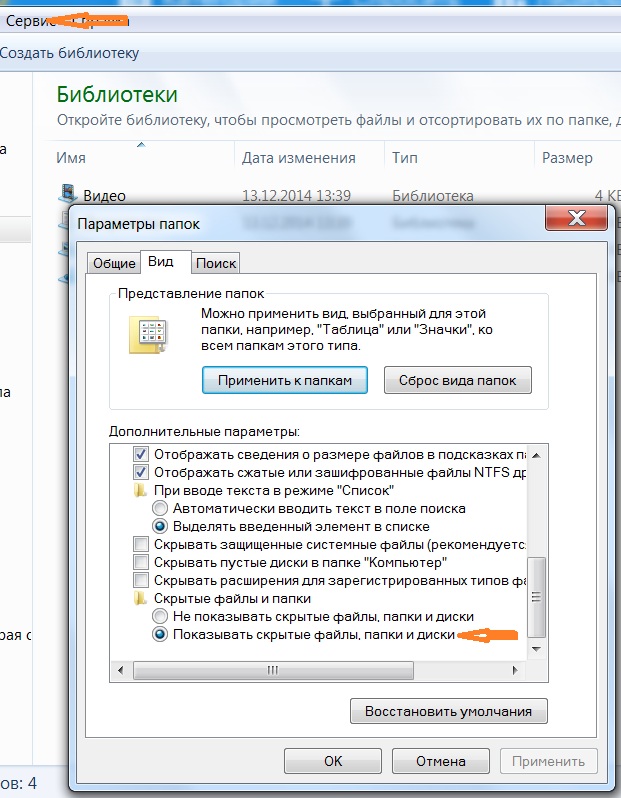
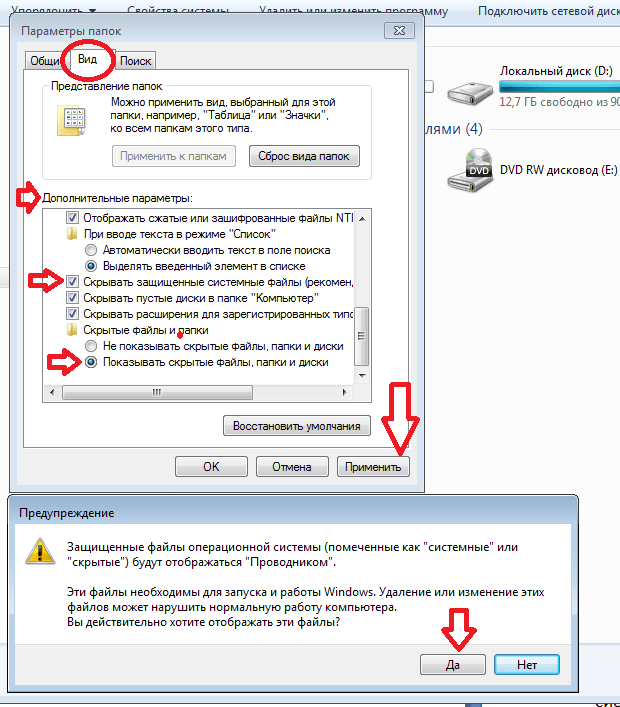 Находим вкладку «Вид». Там в окошке дополнительных параметров пролистываем вниз скролл и ставим отметку слева от пункта «Показывать скрытые файлы…». Обязательно нажмите после этого кнопку «Ок» справа внизу окошечка
Находим вкладку «Вид». Там в окошке дополнительных параметров пролистываем вниз скролл и ставим отметку слева от пункта «Показывать скрытые файлы…». Обязательно нажмите после этого кнопку «Ок» справа внизу окошечка